Come sbarazzarsi di Bloatware sul proprio telefono Android

I produttori e gli operatori spesso caricano i telefoni Android con le proprie app. Se non li usi, ingombrano il tuo sistema o, peggio ancora, scaricano la batteria in background. Prendi il controllo del tuo dispositivo e ferma il bloatware.
Disinstalla e Disabilita Bloatware
Hai qualche possibilità per rimuovere il bloatware dal tuo sistema.
Disinstallare un'app è esattamente ciò che sembra: il l'app è completamente rimossa dal tuo dispositivo. Tuttavia, questo ha alcuni aspetti negativi. La disinstallazione di alcune app preinstallate può causare problemi o instabilità e, in alcuni casi, potrebbe impedire al tuo telefono di ricevere aggiornamenti. Inoltre, una volta che queste app sono sparite, potresti non essere in grado di recuperarle. Forse non pensi di volere riaverli ora, ma potresti farlo in futuro, chissà?
Alcuni produttori hanno effettivamente iniziato a mettere le loro app su Google Play: Samsung ha fatto un buon lavoro, quindi se rimuovi qualcosa come S Salute e solo hanno bisogno di , puoi scaricarlo dal Play Store. Ma altri no.
Infine, la disinstallazione di app richiede in genere il root del telefono. Questo non è un processo che molti utenti hanno attraversato (o vorranno).
Ecco perché, invece di disinstallare bloatware, ti consigliamo di disabilitare queste app. Android ha un modo integrato per farlo e dovrebbe funzionare per la maggior parte delle app.
Se incappi in un'app che si rifiuta di essere disattivata - cosa rara in questi giorni - puoi "congelarla" con un terzo app di partito, che è essenzialmente la stessa cosa, anche se, ancora una volta, questo richiede un telefono rooted. Quindi questa è l'ultima risorsa.
Capito? Buona. Parliamo di come effettivamente fare queste cose.
Come disabilitare Bloatware con l'impostazione integrata di Android
Disabilitare il bloatware sui nuovi telefoni è facile e non dovrebbe richiedere l'accesso come root. Per questo tutorial userò un Samsung Galaxy S7 Edge sradicato, ma il processo sarà esattamente lo stesso indipendentemente dal telefono che hai: l'interfaccia potrebbe sembrare un po 'diversa.
Per prima cosa, apri il menu Impostazioni. Puoi farlo abbassando il tono della notifica e toccando l'icona dell'ingranaggio. Nota: su alcuni telefoni potrebbe essere necessario abbassare il paraluce due volte prima che la marcia si accenda.
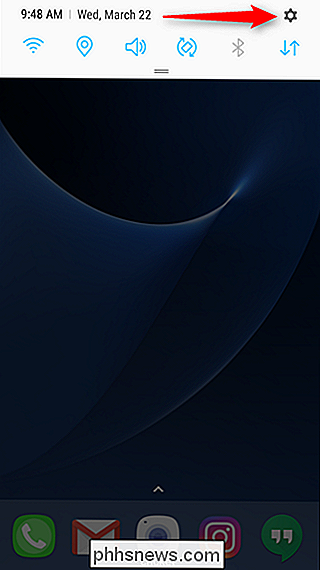
Quindi, scorrere verso il basso fino a App (o "Applicazioni" su alcuni telefoni). Tocca
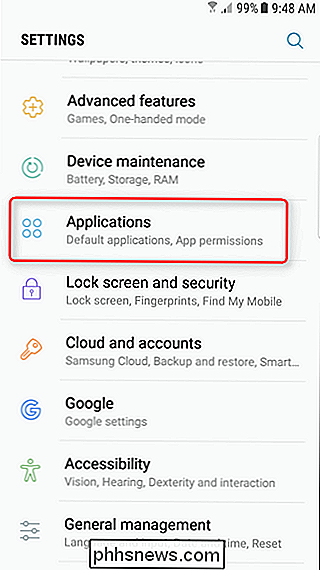
Trova l'app che ti sta causando molto dolore e toccala. Utilizzerò l'app "Dizionario" qui, perché ... perché è presente anche qui, in primo luogo?
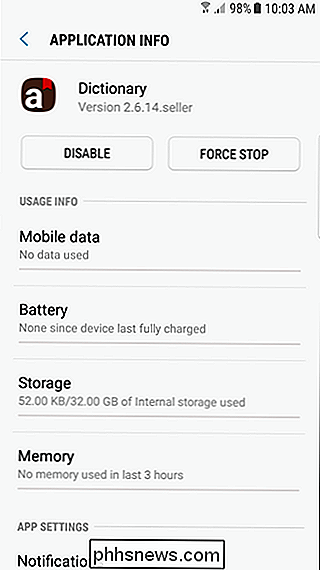
Nella pagina delle informazioni dell'app, ci sono due pulsanti nella parte superiore (di nuovo, assumendo che si tratti di un applicazione preinstallata): Disabilita e Forza Arresto. Ti darò due ipotesi su quella che useremo qui.
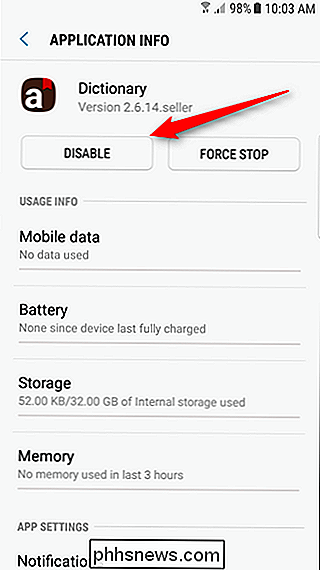
Dopo aver toccato il pulsante Disabilita, riceverai un piccolo popup spaventoso che ti dice che potrebbe causare errori in altre app. Calpestare, coraggioso soldato. Tocca "Disabilita. "
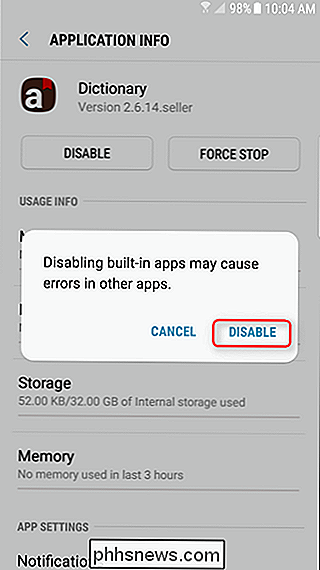
Bam, è tutto. Dopo averlo disattivato, puoi anche toccare i pulsanti "Force Stop" e "Clear Data".
Se hai bisogno di riattivare l'app, torna alla sua pagina Info app e tocca "Abilita". . "È così facile.
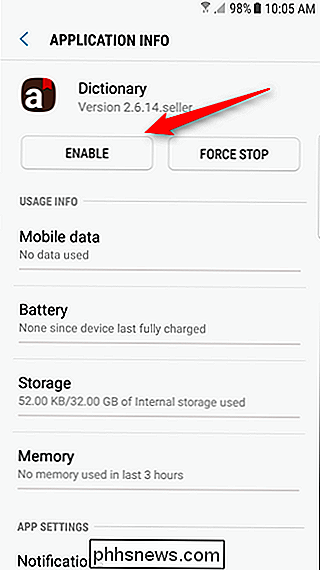
Si noti che non tutte le app avranno questa opzione disabilitata, ma nella maggior parte dei casi dovrebbero. Se non lo fanno, dovrai utilizzare il seguente metodo di root per disabilitarli.
Disabilitare e disinstallare Bloatware su un telefono cellulare
Se l'app in questione non ha un'opzione di disabilitazione, o se utilizzi una versione precedente di Android che non ha questa funzione, le cose si complicano leggermente. Per iniziare, dovrai effettuare il root del telefono, quindi se non lo hai fatto, fallo prima. Avrai anche bisogno di abilitare il debug USB in Impostazioni> Applicazioni> Opzioni sviluppatore . E, come sempre, ti consigliamo di fare un backup nandroid completo prima di continuare nel caso qualcosa vada storto.
Ci sono molte app questa pretesa di congelare bloatware, ma alla fine della giornata, Titanium Backup è ancora il migliore sul blocco. Abbiamo già utilizzato Titanium Backup per eseguire il backup e ripristinare il tuo telefono Android, ma ha anche una serie di altre funzionalità, tra cui il blocco e la disinstallazione di bloatware. L'unico problema: dovrai pagare $ 6 per la versione pro.
Se sei morto a pagare $ 6 per Titanium Backup, puoi provare gratuitamente NoBloat o App Quarantine, ma le recensioni sono molto più contrastanti. Li abbiamo testati e hanno funzionato bene per noi, ma il tuo chilometraggio può variare. La nostra precedente raccomandazione, Gemini, non consente più il congelamento nella versione gratuita. Abbiamo un sacco di esperienza con Titanium Backup, e sappiamo che funziona bene su una varietà di dispositivi. Inoltre, è una delle app più utili che puoi avere su un telefono rooted. Quindi lo utilizzeremo per il nostro tutorial.
Per bloccare un'applicazione con Titanium Backup, installa Titanium Backup e il tasto Pro da Google Play. Avvia l'app e concedi le autorizzazioni di superutente quando richiesto.
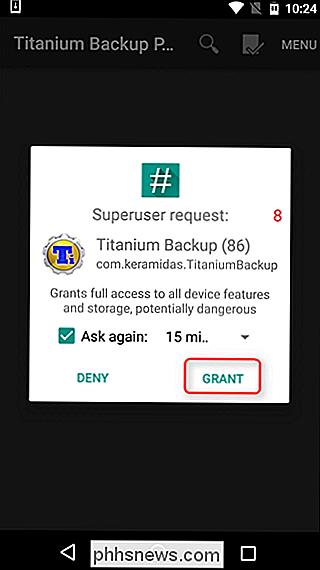
Vai alla scheda "Backup / Ripristino" per visualizzare un elenco di app sul tuo sistema. Vedrai entrambe le app che hai installato e normalmente le app di sistema nascoste. Disabilitare le app di sistema importanti potrebbe causare problemi, ad esempio, se hai bloccato l'app di installazione dei pacchetti qui, non saresti in grado di installare i pacchetti. Stai attento a ciò che stai congelando. Puoi sempre sbloccare le app in un secondo momento, ma solo se il tuo sistema rimane abbastanza stabile per farlo.
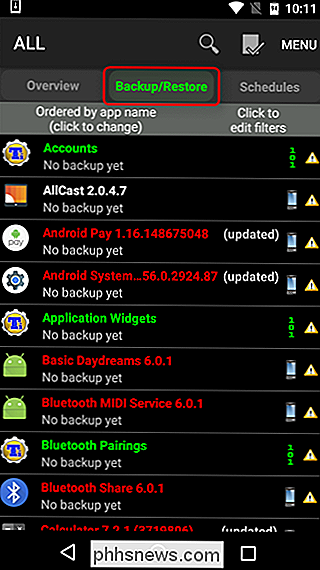
Trova l'app che desideri bloccare e tocca. Sto usando Android Pay qui, soprattutto perché era in cima alla lista. Tocca il pulsante "Blocca!" In alto.

Ci vorranno solo pochi secondi e verrà visualizzata una notifica per segnalare che l'app è stata bloccata. A questo punto hai praticamente finito.
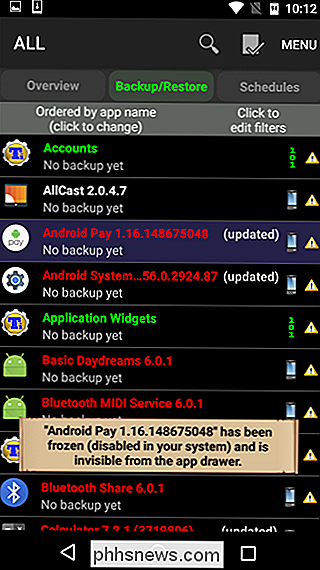
Vale la pena notare che l'app bloccata verrà comunque visualizzata in Impostazioni> App come "disabilitata". Per le app che possono essere disattivate per impostazione predefinita, semplicemente toccando il pulsante "Abilita" verrà visualizzato essenzialmente sbloccare l'app, che è bello. Per le app che non possono essere disattivate, tuttavia, dovrai sbloccarle tramite Titanium Backup.
Per fare ciò, basta fare un salto indietro in Titanium Backup, trovare l'app nell'elenco Backup / Ripristino e toccare "Scongelamento". " in cima. Niente.
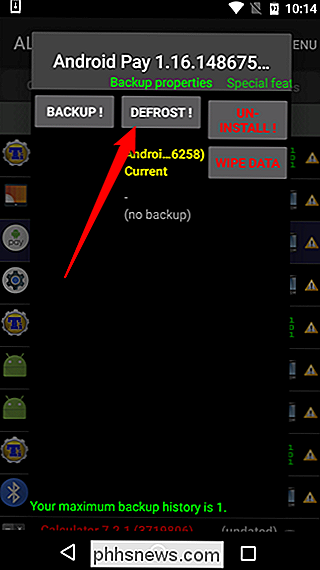
Una volta eseguito uno di questi processi, queste app dovrebbero essere disabilitate completamente, a parte occupare spazio nel tuo sistema. Non li vedrai nei menu e non verranno eseguiti in background. Potrebbe essere necessario riavviare il dispositivo o il programma di avvio prima che l'icona dell'app scompaia dai menu, ma a tutti gli effetti, sono fuori di testa per sempre.
Image Credit: Mark Gulm

Come trasformare il tuo iPhone o iPad nell'ultima macchina da gioco
I PC da gioco sono fantastici, ma stare seduti alla scrivania dopo un'intera giornata di lavoro non è la cosa più comoda del mondo . Potresti giocare sulla tua TV, ma cosa succederebbe se il tuo coniuge oi tuoi figli lo stessero facendo? Nessun problema: con le cose giuste, puoi trasformare il tuo iPhone o iPad nella migliore macchina da gioco portatile.

Come installare il nuovo System Xposed Framework per la personalizzazione Android senza frustrazione
Xposed è uno degli strumenti più potenti che un utente Android rooted abbia nel suo arsenale. Porta elementi alla tabella che in precedenza erano disponibili solo su ROM personalizzate, come i menu di riavvio personalizzati, le modifiche ai temi e quindi molto altro. Naturalmente, tutto ciò che la personalizzazione ha un costo: poiché modifica la partizione di sistema, utilizzando Xposed si interrompe essenzialmente il sistema di aggiornamento di Android.



